win10修改亮度没反应怎么回事 win10更改亮度没反应如何解决
更新时间:2021-07-14 15:32:46作者:huige
我们都知道,合适的屏幕亮度可以帮助保护我们的视力,不过最近有ghost win10纯净版系统用户在修改亮度的时候去,却发现没反应,导致根本修改不了,遇到这样的问题要怎么办才好呢?就此问题,小编给大家演示一下win10更改亮度没反应的解决方法。
具体方法:
1、开机后点击开始,输入【设备管理器】。
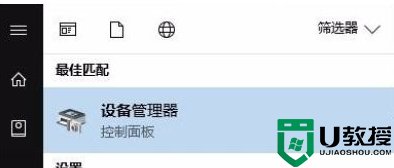
2、进入【设备管理器】后,点击【显示适配器】。
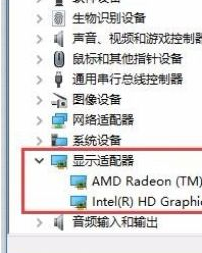
3、选中Intel(R) HD Graphics 5500,右击【选中更新驱动程序】。
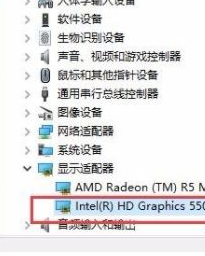
4、选择【浏览我的计算机以查找驱动程序软件】。
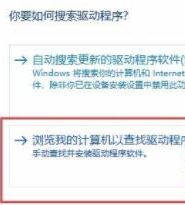
5、选择【让我从计算机上的可用驱动程序列表中选取】。
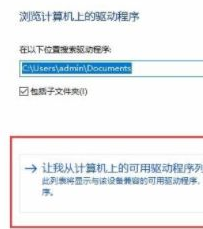
6、选择最新的一个驱动程序,点击下一步就可以啦。
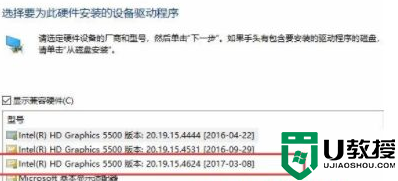
经过上面的方法就可以解决win10修改亮度没反应这个问题了,如果你也有碰到相同情况的话,参考上面的方法步骤来解决即可。
win10修改亮度没反应怎么回事 win10更改亮度没反应如何解决相关教程
- 更改亮度win10没反应怎么办 win10更改亮度无效处理方法
- win10设置屏幕亮度无反应怎么办 win10调屏幕亮度没反应修复方法
- win10截屏按了没反应怎么回事 win10截屏快捷没反应如何解决
- win10截屏后没反应怎么回事 win10截图后没有反应如何解决
- window10调节亮度没有反应怎么办 window10调节亮度没反应处理方法
- 无法调整win10亮度怎么办 win10电脑调节亮度没反应如何解决
- 电脑上的亮度按键为啥没反应win10修复方法
- 笔记本电脑win10显示亮度调节没反应解决方法
- 最新win10调整屏幕亮度没反应修复方法
- window10的亮度调整怎么没了 Win10没有亮度调节怎么回事
- Win11如何替换dll文件 Win11替换dll文件的方法 系统之家
- Win10系统播放器无法正常运行怎么办 系统之家
- 李斌 蔚来手机进展顺利 一年内要换手机的用户可以等等 系统之家
- 数据显示特斯拉Cybertruck电动皮卡已预订超过160万辆 系统之家
- 小米智能生态新品预热 包括小米首款高性能桌面生产力产品 系统之家
- 微软建议索尼让第一方游戏首发加入 PS Plus 订阅库 从而与 XGP 竞争 系统之家
热门推荐
win10系统教程推荐
- 1 window10投屏步骤 windows10电脑如何投屏
- 2 Win10声音调节不了为什么 Win10无法调节声音的解决方案
- 3 怎样取消win10电脑开机密码 win10取消开机密码的方法步骤
- 4 win10关闭通知弹窗设置方法 win10怎么关闭弹窗通知
- 5 重装win10系统usb失灵怎么办 win10系统重装后usb失灵修复方法
- 6 win10免驱无线网卡无法识别怎么办 win10无法识别无线网卡免驱版处理方法
- 7 修复win10系统蓝屏提示system service exception错误方法
- 8 win10未分配磁盘合并设置方法 win10怎么把两个未分配磁盘合并
- 9 如何提高cf的fps值win10 win10 cf的fps低怎么办
- 10 win10锁屏不显示时间怎么办 win10锁屏没有显示时间处理方法

